微信打印机怎么打印手机照片
摘要:通过关注微信公众号,打印手机照片是时下最潮的照片玩法!那么微信打印机怎么打印手机照片?下面我们一起来看看吧!工具/原料智能手机微信客户端网络...
通过关注微信公众号,打印手机照片是时下最潮的照片玩法!那么微信打印机怎么打印手机照片?下面我们一起来看看吧!
工具/原料
智能手机
微信客户端
网络(数据网络、WIFI)
方法/步骤
1、扫一扫屏幕上方的二维码,关注微信公众号;
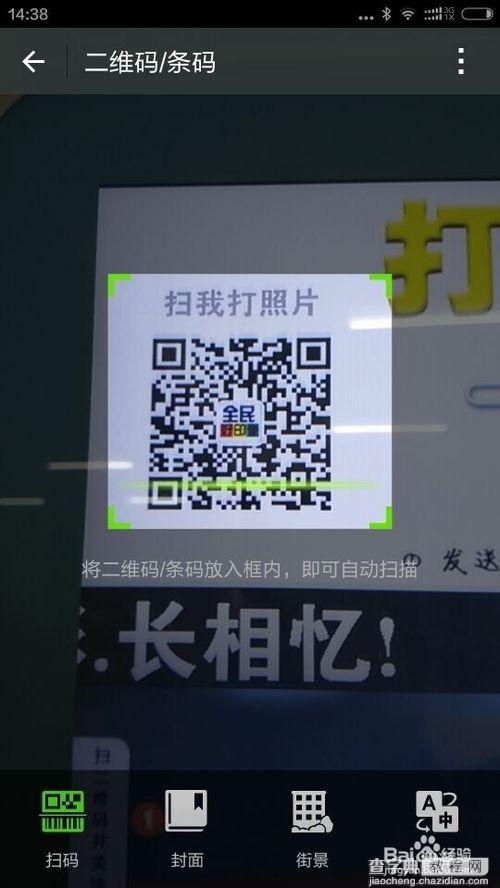
2、发送一张手机照片;

3、根据提示进行剪裁后,将机台右上角的机台吗发送至微信
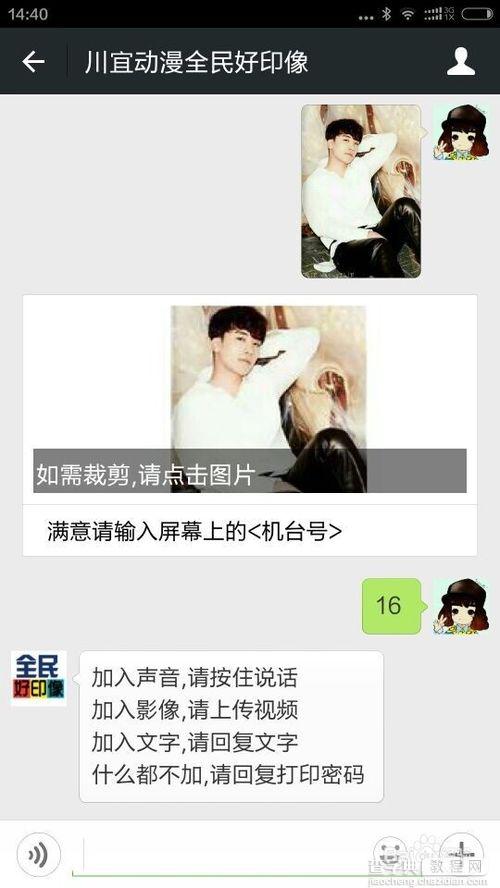
4、随后可回复心情文字、声音、视频等,制作各种印像卡

5、最后输入打印密码,等待40S左右即可拿到照片了;还可以点击查看预览效果,并可进行分享与点赞
注意事项
发送照片时,发送原图打印效果会更好哦
以上就是微信打印机怎么打印手机照片方法介绍,希望能对大家有所帮助!
【微信打印机怎么打印手机照片】相关文章:
★ 微博红包怎么抢
